Всичко за iOS 26

Apple представи iOS 26 – голяма актуализация с чисто нов дизайн от матирано стъкло, по-интелигентни изживявания и подобрения в познатите приложения.
Apple TV е цифрово медийно устройство, разработено за показване на музика и видео. Свързва се към телевизор или друго устройство с голям екран с помощта на HDMI кабел.
С настоящото влияние на развлекателната индустрия в живота на хората днес, Apple TV е разработена от Apple Inc, предлагайки по-добър начин да внесете блясъка на света на развлеченията във вашия дом.
Apple TV със своите уникални качества е крачка напред в развлекателната индустрия. Работи с предварително инсталирани софтуерни приложения в системата. Други приложения също могат да бъдат изтеглени директно от магазина за приложения в устройството.
Устройството също така позволява на зрителите да предават поточно видео, музика и подкасти на живо с телевизор с голям екран. Той също така работи с функции като игри и приложения. Те също могат да бъдат изтеглени от магазина за приложения на ОС на системата.
Потребителите могат да наемат или купуват филми или телевизионни предавания от iTunes store или да предават директно от Amazon, Netflix, Disney+, Sling TV, YouTube и много други канали, намиращи се в каналите на tvOS App Store. Apple Inc наскоро пусна своя телевизор от 5-то поколение на 22 септември 2017 г. Неговите характеристики включват 64GB вградено хранилище, централен процесор Apple AIOX Fusion, 3GB RAM и много други.

Въпреки това, както се очаква на устройство, което работи със системен софтуер като таблети, смартфони или дори компютри, неизбежно ще възникнат технически проблеми. Те може също да изискват отстраняване на неизправности в цялата система или рестартиране. Тъй като Apple TV е устройство със системен софтуер, не е изключено.
Възможно е в системата да възникнат технически неизправности, което може да наложи рестартиране на устройството в даден момент. Това може да създаде проблем за потребители, които не са технически подбрани.
Има различни начини за ефективно рестартиране на вашия Apple TV. Също така е важно да се знае, че системните неизправности могат да се справят с проста стъпка на нулиране на устройството. Всеки може да направи това. Първо, нека поговорим за важността на рестартирането на вашия Apple TV от време на време.
Така че, когато откриете, че вашият Apple TV изпитва лоша цялостна производителност, което го прави неудобно за работа и сте опитали други методи без резултат, рестартирането на системата е препоръчителното решение за него.
Освен това, тъй като на устройството няма бутон за захранване, има различни начини да го рестартирате. Тук ще обсъдим няколко метода, които можете да опитате.
Принудителното рестартиране на софтуерно устройство като смартфони или таблети включва използване на бутони на дистанционното управление за рестартиране на системата. За Apple TV принудителното рестартиране включва натискане на някои бутони на дистанционното и задържане за известно време.
Натиснете и задръжте двата бутона Начало и Меню на дистанционното управление (бутонът Начало има отпечатък на екран на монитор). Бялата лампа за състояние на кутията на Apple TV ще започне да мига след задържане на бутоните Menu и Home за около 10 – 11 секунди. Когато забележите тези бели светкавици, пуснете бутоните и телевизорът ще се рестартира незабавно.


Кабелът на кутията на Apple TV може лесно да бъде изключен от контакта, когато системата не работи. След като изключите, изчакайте около 4 – 5 секунди, преди да свържете отново системата към източника на захранване. Apple TV автоматично ще се рестартира и ще стане готов за гледане.
Не забравяйте, че никога не трябва да изключвате вашия Apple TV от източника на захранване, докато се извършват актуализации на софтуера.
В Apple TV има разпоредба за рестартиране на системата чрез настройките. Отворете настройките на Apple TV, изберете иконата на системата, след което изберете рестартиране. Системата автоматично ще се нулира и отново ще бъде готова за гледане.
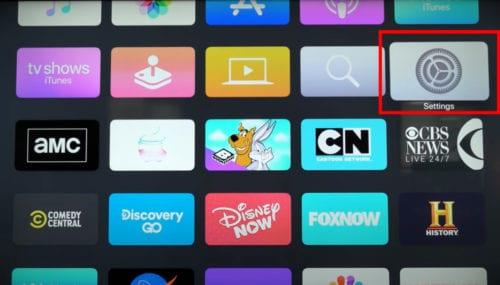
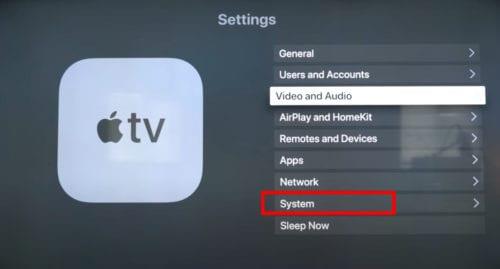
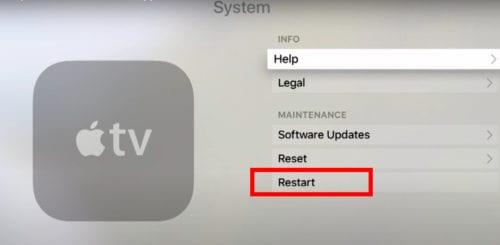
Доказано е, че тези методи предпазват и рестартират вашия Apple TV, когато не реагира. Насладете се на преживяването и приятно гледане.
Apple представи iOS 26 – голяма актуализация с чисто нов дизайн от матирано стъкло, по-интелигентни изживявания и подобрения в познатите приложения.
Студентите се нуждаят от специфичен тип лаптоп за обучението си. Той трябва да е не само достатъчно мощен, за да се справя добре с избраната от тях специалност, но и достатъчно компактен и лек, за да го носят през целия ден.
В тази статия ще ви покажем как да си възвърнете достъпа до твърдия диск, когато той се повреди. Нека продължим!
На пръв поглед AirPods изглеждат като всички други истински безжични слушалки. Но всичко това се промени, когато бяха открити няколко малко известни характеристики.
Добавянето на принтер към Windows 10 е лесно, въпреки че процесът за кабелни устройства ще бъде различен от този за безжични устройства.
Както знаете, RAM паметта е много важна хардуерна част в компютъра, действаща като памет за обработка на данни и е факторът, който определя скоростта на лаптоп или компютър. В статията по-долу, WebTech360 ще ви запознае с някои начини за проверка за грешки в RAM паметта с помощта на софтуер в Windows.
Држењето на вашите 3D принтери е многу важно за добивање на најдобри резултати. Еве некои важни совети за да се освежите.
Разберете някои от възможните причини, поради които вашият лаптоп прегрява, както и съвети и трикове за избягване на този проблем и поддържане на устройството хладно.
Поддържането на вашето оборудване в добро състояние е задължително. Ето някои полезни съвети, за да поддържате 3D принтера си в отлично състояние.
Имаме решение за вас как да откриете IP адреса на вашия принтер, ако имате проблеми с това.





